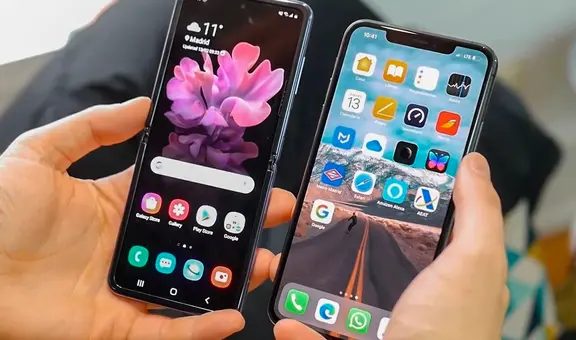WhatsApp: Mark Zuckerberg anuncia nuevas funciones de privacidad en iPhone y Android
¡La mejor actualización del año de WhatsApp! Los usuarios podrán proteger más sus mensajes y mantenerse tan privados y seguros como ellos desean, según Mark Zuckerberg.
- ¿Qué fue lo más buscado en Google Perú en el 2025? Los temas de mayor interés entre los peruanos
- ¿Qué es WhatsApp Plus y por qué debes evitar instalarlo en tu smartphone?

WhatsApp no está dispuesto a perder el trono de la app de mensajería más popular ante el gran crecimiento que ha tenido Telegram en los últimos meses. . Por ello, el CEO de Meta, Mark Zuckerberg, acaba de anunciar tres nuevas funciones de privacidad que estarán disponibles en iPhone y Android. Estas novedosas herramientas son: salir de los chats de grupos sin notificar, controlar quién puede ver cuando estás en línea y evitar capturas de pantalla de los imágenes de visualización única.
“Nuevas características de privacidad llegan a WhatsApp: salir de los chats de grupo sin notificar a todo el mundo, controlar quién puede ver cuando estás conectado y evitar las capturas de pantalla en los mensajes de visualización única. Seguiremos creando nuevas formas de proteger tus mensajes, a fin de mantenerlos tan privados y seguros como las conversaciones cara a cara”, fue el anuncio publicado por el propio Mark Zuckerberg en su cuenta oficial de Facebook.
TE RECOMENDAMOS
TEMU VS. ALIEXPRESS: ¡AQUÍ ESTÁN LOS MEJORES PRECIOS! | TECHMOOD

Mark Zuckerberg anuncia nuevas funciones de WhatsApp. Foto: captura Facebook
Estas herramientas que acaban de ser anunciada por el CEO de Meta se unen a la gran lista de funcionalidades que ha venido lanzando el servicio de mensajería WhatsApp durante los primeros meses de 2022. A continuación, te detallamos de qué trata y cuándo llegarán las nuevas opciones de privacidad.
PUEDES VER: WhatsApp y el truco para enviar mensajes a un número sin tener que agregarlo a mis contactos
Salir de los chats grupales sin notificar
Esta herramienta de WhatsApp ya había sido desvelada anteriormente por el portal especializado WABetaInfo. Sin embargo, ahora Mark Zuckerberg ha anunciado que ya se ha lanzado para algunos probadores beta en Android e iOS, y llegará a más usuarios este mes.
Gracias a esta nueva funcionalidad de WhatsApp, cuando alguien abandona un chat grupal, el evento ya no se notifica a todos los miembros (excepto a los administradores del grupo) mediante un mensaje del sistema dentro del chat. En lugar de esto, solo los administradores de la conversación grupal pueden verlo por razones de moderación.
Quién puede ver cuando estás en línea
Esta nueva configuración de privacidad permitirá a los usuarios de la app de Meta tener más control sobre quién puede ver que se está usando WhatsApp, y cuando no se quiera que todos puedan notar el característico ‘en línea’, se puede elegir la opción “Igual que visto por última vez”.
PUEDES VER: WhatsApp Web: ¿qué pasa cuando pulsas las teclas ‘Ctrl’, ‘Shift’, ‘Alt’ y ‘N’ en tu PC o laptop?
Esta función finalmente comenzará a estar disponible para los usuarios en iPhone y Android durante este mes, así que lo mejor es asegurarse de tener WhatsApp actualizado a la última versión.
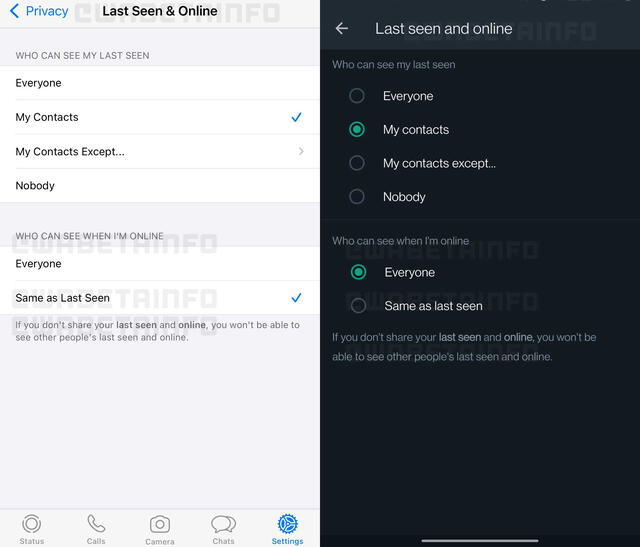
Controlar estado en línea en WhatsApp. Foto: WABetaInfo
Bloqueo de captura de pantalla para mensajes de visualización única
Después de lanzar la capacidad de enviar imágenes y videos de visualización única, muchos usuarios de WhatsApp se quejaron porque todavía era posible tomar capturas de pantalla y grabar videos para ellos. Al parecer, el servicio de mensajería ha escuchado los reclamos de los internautas.
En este sentido, en una futura actualización del servicio de mensajería, ya no será posible tomar una captura de pantalla de mensajes y videos de visualización única. Esta herramienta se lanzará pronto para algunos usuarios, pero todavía no hay una fecha concreta.
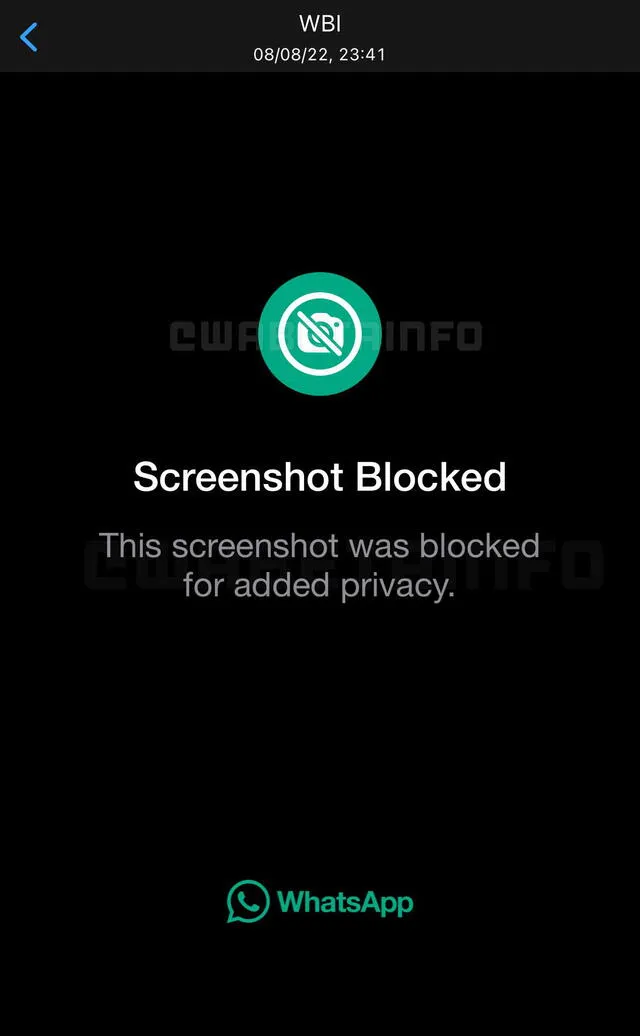
Bloqueo de captura de pantalla en WhatsApp. Foto: WABetaInfo
¿Cómo enviar un mensaje de WhatsApp a una persona sin agregarla?
Agregar a alguien a nuestra agenda puede llevarnos un minuto, pero es posible que no tengamos ganas de hacerlo o que simplemente no queramos almacenar en nuestra lista de contactos un montón de números de personas que no conocemos. Para escribirle a una persona en WhatsApp sin tener que agregarlo, haz lo siguiente:
- Entra a Play Store o App Store y descarga la última versión de WhatsApp.
- Una vez que hayas actualizado la aplicación, deberás ingresar a Google Chrome o cualquier otro navegador que hayas instalado en tu smartphone.
- En la barra de direcciones tendrás que escribir wa.me/, seguido del prefijo del país y el número telefónico
- Si la persona es de Perú, el prefijo es +51.
- Por último, la dirección debe quedar como en el ejemplo a continuación: wa.me/+51999 999 999.
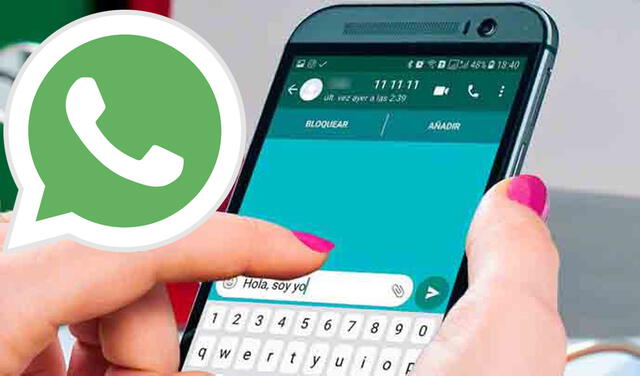
Este truco de WhatsApp no necesita instalar apps extrañas. Foto: Genbeta
WhatsApp: ¿cómo puedo escuchar una nota de voz que grabé antes de enviarla?
- Lo primero que debes hacer es actualizar WhatsApp a su última versión.
- Luego, ingresa a la app y dirígete a cualquier chat.
- Ahí, deberás pulsar el botón para enviar un mensaje de voz como siempre lo has hecho, pero con la diferencia de deslizar un poco tu dedo hacia arriba.
- Esto permitirá que la grabación de audio continúe sin que mantengas presionado el botón.
- Tras ello, una vez que culmines la grabación, esta te quedará tan solo para enviar; sin embargo, ahora también te aparecerá la alternativa para reproducir el audio en caso de que quieras escucharlo.
- Finalmente, pulsas en ‘play’ para poder reproducir el audio y le pones pausa o continuar en el momento que desees.
- Y listo. Con este paso a paso podrás escuchar tus notas de voz antes de enviarlas a tus contactos.
PUEDES VER: WhatsApp: así puedes crear un emoji de tu cara para compartirlo con tus amigos en tus chats
¿Cómo subir videos largos en tus estados de WhatsApp?
- Luego de instalar la app en tu smartphone, tendrás que brindarle algunos permisos para que funcione de forma correcta
- Apenas abres la aplicación te aparecerán cuatro opciones: tienes que seleccionar la primera llamada Status Uploader
- Ahora, escogerás el video que deseas subir
- La aplicación empezará a cargarlo. Recuerda que el tiempo dependerá de que tan grande sea el archivo.
Eso sería todo. Cuando se publique el video en tu estado de WhatsApp, podrás ver que este se ha dividido y ordenado de forma automática, por lo que tus amigos tendrán la posibilidad de visualizarlo completo.
PUEDES VER: WhatsApp: así puedes crear un emoji de tu cara para compartirlo con tus amigos en tus chats
WhatsApp: así puedes crear un emoji de tu cara para compartirlo con tus amigos en tus chats
Para crear un divertido emoticón de nuestra cara en Android no será necesario recurrir a apps extrañas, solo necesitamos la ayuda de Facebook, aplicación desde donde tendremos que crear los avatares. Para hacerlo sigue estas instrucciones:
- Abre Facebook desde tu teléfono Android
- Dirígete al menú de Facebook tras dar clic en el icono de las tres líneas horizontales ubicado en la esquina superior derecha
- Ahora deslízate hacia los accesos directos y selecciona la opción Avatares
- Una vez ahí, lo único que debes hacer es elegir tus rasgos faciales y físicos para hacer tu avatar más parecido a ti.
Luego de haber creado los emojis de tu rostro en Facebook, gracias a la integración de las plataformas de Meta también puedes compartirlos en tus conversaciones de WhatsApp. Solo sigue estos pasos:
- Tras crear los avatares, accede al menú de Configuración de Facebook, el cual se encuentra en la parte superior derecha, en las tres líneas horizontales.
- Pulsa en la opción Avatar y luego da clic en ‘Explorar stickers’ para ver todos los emojis de tu rostro que se crearon
- Selecciona el sticker que quieres compartir en WhatsApp y aparecerá una ventana emergente, aquí debes presionar en Más opciones y elegir WhatsApp.
- Luego compártelo en el chat que quieras.

Este truco de WhatsApp funciona en iOS y Android. Foto: composición LR/Flaticon
PUEDES VER: WhatsApp: así puedes crear un emoji de tu cara para compartirlo con tus amigos en tus chats
WhatsApp: ¿cómo ocultarle tu foto de perfil a un contacto ‘no deseado’ sin apps extrañas?
WhatsApp se ha convertido en la principal herramienta de comunicación para millones de personas que buscan estar en contacto con sus amigos, familiares o compañeros del trabajo. Por ello, la plataforma de mensajería cuenta con una serie de trucos secretos que pueden mejorar la privacidad y experiencia de usuario. Uno de estos métodos nos permite ocultar nuestra foto de perfil a un contacto ‘no deseado’ sin tener que bloquearlo ni descargar apps extrañas. ¿Cómo funciona? Aquí te lo explicamos
- Abre WhatsApp en tu teléfono
- Presiona sobre los tres puntos verticales ubicados en la esquina superior derecha y da clic en ‘Ajustes’.
- Pulsa en ‘Cuenta’ > ‘Privacidad’ y dirígete hasta ‘Foto de perfil’
- En ‘Foto de perfil’, elige la opción ‘Mis contactos excepto…’
- Elige el contacto ‘no deseado’ que no quieres que vea tu foto de perfil.
- Da clic en el check encerrado en un círculo verde y listo.
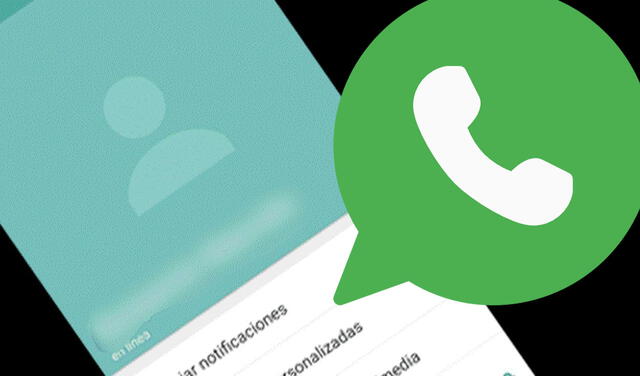
Este truco de WhatsApp funciona en iOS y Android. Foto: composición LR/Flaticon